Configuration du contrôle parental sur les routeurs WiFi TP-Link via l'application Tether (TL-WR841N)
Le contrôle parental est utilisé pour contrôler le comportement d'accès Internet des enfants. Sur Tether APP, vous pouvez spécifier une certaine période de temps pour que les enfants accèdent à Internet et bloquer certains sites Web via la fonction de contrôle parental.
Par exemple, je souhaite autoriser les appareils de mes enfants (par exemple, un ordinateur ou une tablette) à accéder uniquement aux sites www.tp-link.com et amazon.com de 8h00 à 20h00 tous les jours sur l'application Tether APP.
Comment puis je faire ça?
Voici TL-WR841N à titre de démonstration.
Étape 1:
Lancez l'appli Tether.
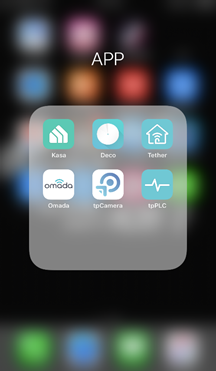
Étape 2:
Connectez-vous à votre identifiant TP-Link . Si vous n'en avez pas, veuillez cliquer sur Inscription pour créer un identifiant de cloud TP-LINK.
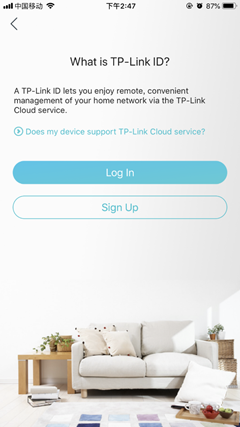
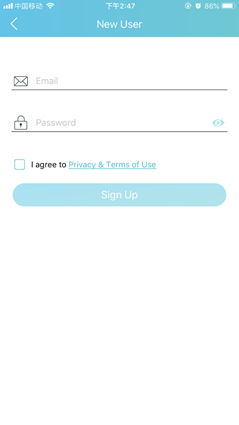
Étape 3 :
Une fois connecté, cliquez sur l'icône de votre périphérique TP-LINK pour y accéder. Puis appuyez sur Outils.
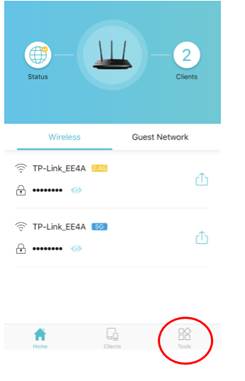
Étape 4 :
Appuyez sur le contrôle parental et activez-le.
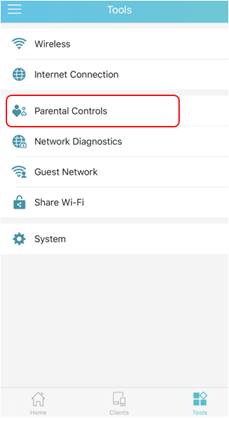
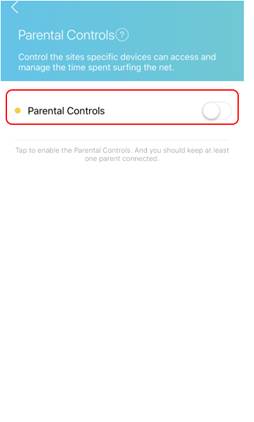
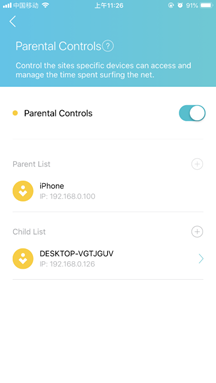
Étape 5:
Ajouter un dispositif parental et un dispositif enfant . Définissez les sites Web planifiés et approuvés pour le périphérique enfant .
Remarque: cette planification est l'heure effective des règles de contrôle parental et non l'heure d'accès à Internet pour votre dispositif enfant.
Le TL-WR841N utilise la liste blanche comme stratégie de restriction par défaut. (En mode Liste blanche , les appareils contrôlés peuvent uniquement accéder aux sites Web contenant les mots-clés spécifiés pendant la période en vigueur.)
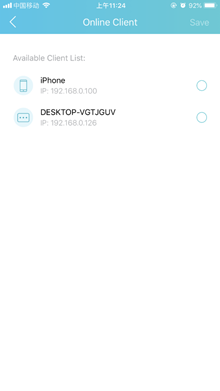
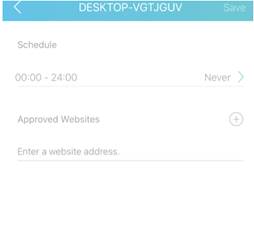
Étape 7:
Cliquez sur Enregistrer . Vous pouvez maintenant contrôler l'accès Internet de vos enfants en fonction de vos besoins.
Pour en savoir plus sur chaque fonction et configuration, consultez le Centre de téléchargement pour télécharger le manuel de votre produit.
Est-ce que ce FAQ a été utile ?
Vos commentaires nous aideront à améliorer ce site.
14.0-A_normal_1584497163963a.png)
3.0-A_normal_1584497094663c.png)
4.0-A_normal_1584492987870b.png)